修復 0x8E5E0643 Microsoft 商店錯誤
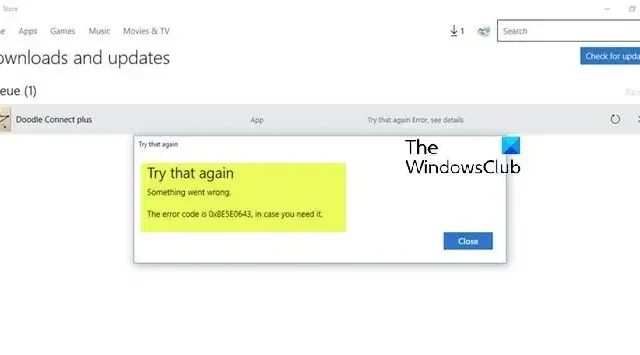
在 Windows 11 或 Windows 10 電腦上從Microsoft Store下載應用程序時,您可能會遇到0x8E5E0643錯誤。這篇文章提供了受影響的 PC 用戶可以用來有效解決問題的最合適的解決方案。
修復 0x8E5E0643 Microsoft 商店錯誤
如果您在 Windows 11/10 電腦上下載應用程序時收到 0x8E5E0643 Microsoft Store 錯誤,則可以應用我們在下面提供的建議來解決系統上的問題。
- 運行 Microsoft Store 應用疑難解答
- 創建一個新的用戶帳戶
- 重置 Microsoft Store 緩存
- 重新註冊微軟商店
讓我們詳細看看這些建議。
1]運行Windows應用商店應用程序疑難解答
您可以通過運行 Windows應用商店應用疑難解答開始排除故障,修復 Windows 11/10 電腦上發生的 0x8E5E0643 Microsoft Store 錯誤,並查看是否有幫助。
要在 Windows 11 設備上運行 Windows 應用商店應用疑難解答,請執行以下操作:
- 按Windows 鍵 + I打開“設置”應用程序。
- 導航到系統>疑難解答>其他疑難解答。
- 在“其他”部分下,找到“Windows 應用商店應用程序”。
- 單擊運行按鈕。
- 按照屏幕上的說明進行操作並應用任何建議的修復。
要在 Windows 10 電腦上運行 Windows 應用商店應用疑難解答,請執行以下操作:
- 按Windows 鍵 + I打開“設置”應用程序。
- 轉到更新和安全。
- 單擊疑難解答選項卡。
- 向下滾動並單擊Windows 應用商店應用程序。
- 單擊運行疑難解答程序按鈕。
- 按照屏幕上的說明進行操作並應用任何建議的修復。
2]創建一個新的用戶帳戶
要測試您是否存在配置文件損壞的問題,您需要創建一個新的用戶帳戶並登錄新帳戶。如果問題不再出現,您可以修復損壞的用戶配置文件並查看問題是否已解決,或者重新創建用戶配置文件以解決問題。
3]重置Microsoft Store緩存
此解決方案要求您重置 Microsoft Store 緩存並查看是否有幫助。
4]重新註冊微軟商店
此解決方案要求您按照以下步驟重新註冊 Microsoft Store :
- 按Windows 鍵 + X打開高級用戶菜單。
- 點擊鍵盤上的A以在管理/提升模式下啟動 PowerShell(Windows 終端)。
- 在 PowerShell 控制台中,鍵入或複制並粘貼以下命令,然後按 Enter。
Get-AppxPackage -allusers Microsoft.WindowsStore | Foreach {Add-AppxPackage -DisableDevelopmentMode -Register “$($_.InstallLocation)\\AppXManifest.xml”}
命令執行後,重新啟動計算機,並在啟動時嘗試打開 Microsoft Store 並查看錯誤是否仍然存在。如果是這樣,請嘗試下一個解決方案。
希望這有幫助!
為什麼 Microsoft Store 在 Windows 11 中打不開?
要修復 Windows 11 上的 Microsoft Store 問題,請打開“設置”>“應用程序”>“已安裝的應用程序”,打開應用程序設置,然後使用“修復”或“重置”選項。您還可以使用“WSReset.exe”命令修復應用商店應用程序。或者,您可以打開 PowerShell (admin) 在 Windows 11 上卸載並重新安裝 Microsoft Store 應用。
如何修復 Windows 應用商店無法下載應用程序的問題?
與任何其他程序或設備類似,使用的次數越多,它創建的臨時文件就越多。可以刪除這些臨時文件(有時稱為緩存文件)來解決 Microsoft Store 的下載停滯問題。



發佈留言